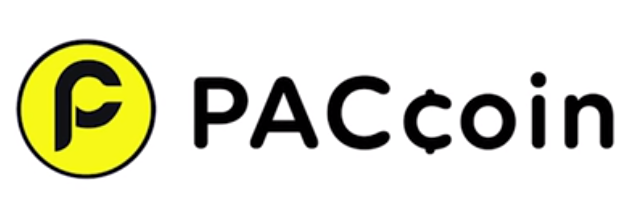
Yobit(ヨービット)でPACcoin/PAC(パックコイン)を購入する一連の流れをまとめました!
今回はPACの買い方ですが、他の通貨でも基本的に同じ流れなので参考になると思います!
「Yobitで口座開設したはいいけど入金方法が分からない」
「入金したのはいいけど購入方法が分からない・・・」
そんなお悩みもお持ちの方は、解決できると思うのでぜひ参考にしてみてください!
▼Yobitの口座をまだお持ちじゃない方は下記の記事を参考に!
-

-
Yobit(ヨービット)口座開設方法と二段階認証設定を具体的に分かりやすく説明
海外取引所Yobit(ヨービット)の口座開設方法と二段階認証設定を説明いたします! 「主要の仮想通貨はもういい!」「そろそろ草コインとか買いたい!」そんな人もいるでしょう。 今回はそんな人のために具体 ...
まずはじめに
今回は既にビットコインなどの仮想通貨を保有している前提で話を進めていきます。
簡単な流れの説明をしますと...
1、Zaifで保有しているBTC(ビットコイン)をYobitへ送金
2、BTCでDOGE(ドージコイン)を購入
3、DOGEでPACを購入
もし、まだビットコインなどの仮想通貨を保有していない場合は、まずは国内取引所で購入しましょう!
▼Zaif(ザイフ)でビットコインを購入する方法は下記の記事を参考に
-

-
Zaif(ザイフ)でビットコイン!買い方についてまとめてみました!
Zaif(ザイフ)で口座開設を完了して、ビットコイン購入を考えている方。 この記事では、ザイフでビットコインを購入する方法、買う手順を画像を交えて解説しています。 ザイフでのビットコインの買い方は販売 ...
▼bitFlyer(ビットフライヤー)で購入する方法は下記の記事を参考にしてください
-

-
bitFlyer(ビットフライヤー)で初めてのビットコイン!買い方についてまとめてみました!
bitFlyer(ビットフライヤー)の口座開設を完了して早速ビットコインの購入を考えている方。 初めてのことで、右も左もわかりませんよね。 「上手く買えるかな?」「もし、間違えた注文をしてしまったらど ...
「実は国内の取引所はまだ開設してないんだよね・・・」という人。
初めての人におすすめな国内取引所
▼Zaif(ザイフ)
-

-
Zaif(ザイフ)口座開設方法と二段階認証設定を具体的に分かりやすく説明
COMSAでも話題になったZaif(ザイフ)の口座開設方法と二段階認証設定を画像を使って具体的に分かりやすく説明してみました。 Zaifで口座開設を検討してる方やスムーズな口座開設をした ...
▼bitFlyer(ビットフライヤー)
-
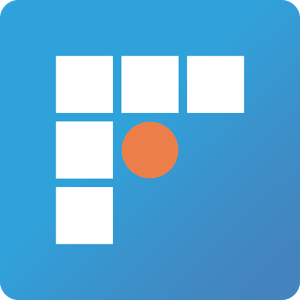
-
bitFlyer(ビットフライヤー)口座開設方法と二段階認証設定を具体的に分かりやすく説明
bitFlyer(ビットフライヤー)の口座開設方法から二段階認証設定まで分かりやすく、事細かに、説明していきます。 初めての口座開設は、少し戸惑うこともありますよね。そんな時は当サイトを参考にして頂け ...
どちらも国内大手でユーザー獲得数が多い取引所です。
個人的には初めてならビットフライヤーの方が使いやすいかと思います。
ではYobitの購入手順を説明していきます。
Yobitで入金アドレスを取得
まずはYobitにログインしましょう。
仮想通貨を送付するには専用のアドレスが必要となるので、Yobitで入金アドレスを取得していきます。
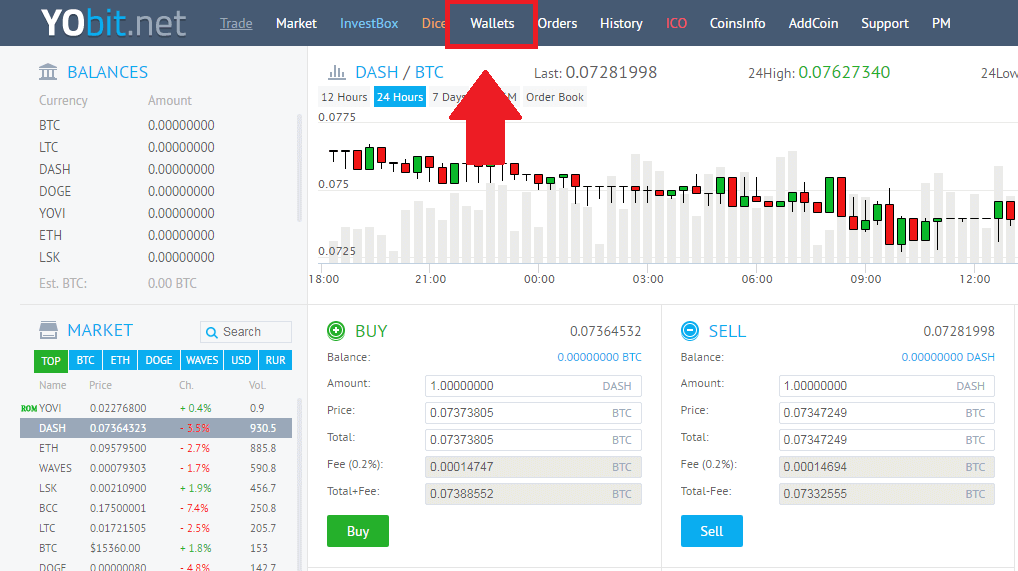
ログインをしたら上にある【Wallets】をクリックして次へ。
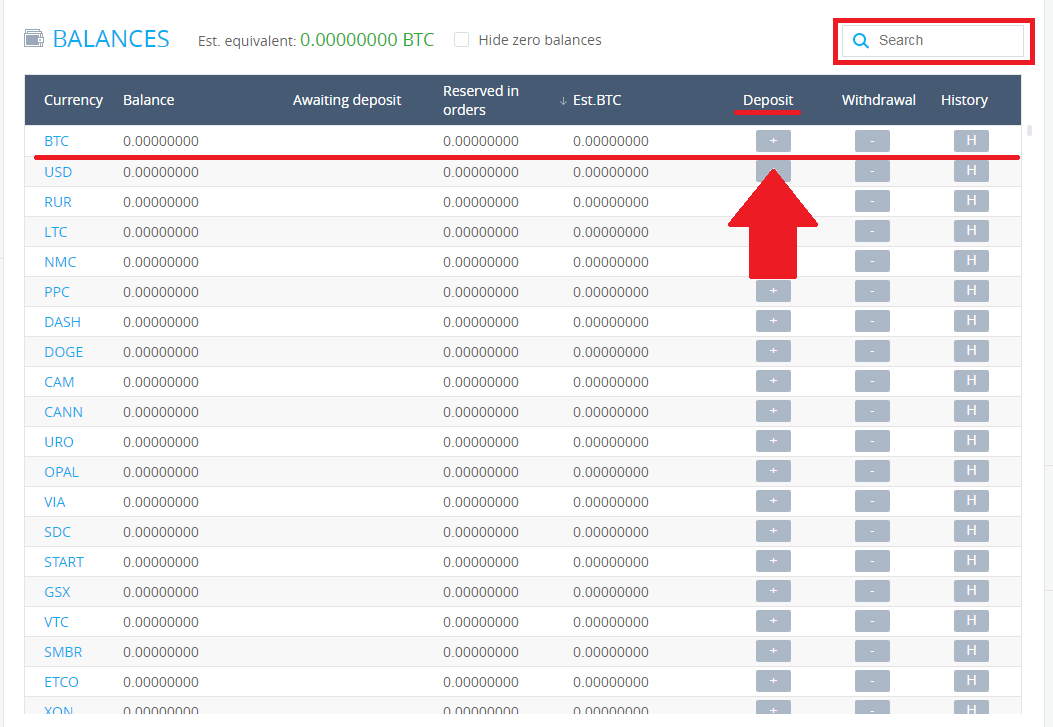
「BALANCES」のページへ移動します。
通貨一覧が並んでいるので送付する通貨を探します。
見つけることができない場合は赤枠の「Search」に通貨(ビットコインならBTC)を入力して検索してみましょう。
入力した文字列を含んだ一覧が出てくるので、少し探しやすくなります。
送付したい通貨が見つかったら、その通貨の【Deposit】の「+」をクリックします。
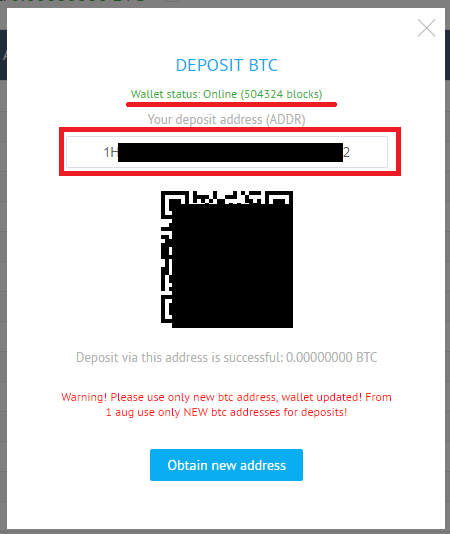
「+」をクリックすることで入金アドレスを作成します。
このアドレスをコピーして送付する取引所へ移動します。
今回はZaifからの送付です。
メモ
入金アドレスの画面で一番上に緑文字で「wallet status:online(504324 blocks)]と書いています。
これはウォレットの状態を示しているので送付する前に確認しましょう。
「online」なら問題なく送ることができます。
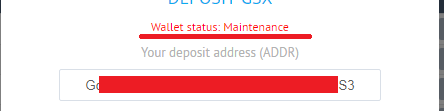
たまに上記の画像のように赤文字で「wallet status:Maintenance]となっています。
これはメンテナンスということなので送付しないようにしましょう。
メンテナンス中に送って喪失したという人も多いようです。
一番下の「Obtain new address」をクリックすると新しいアドレスを取得することができます。
2回目以降、送付するときにアドレスを更新したのに古いアドレスに送ってしまったということが無いように気をつけましょう!
ではアドレスをコピーしたら一度Zaifへ移動しましょう!
Zaifへ移動して出金手続き

入出金、もしくはアカウントをクリックしましょう。
アカウントをクリックした場合は
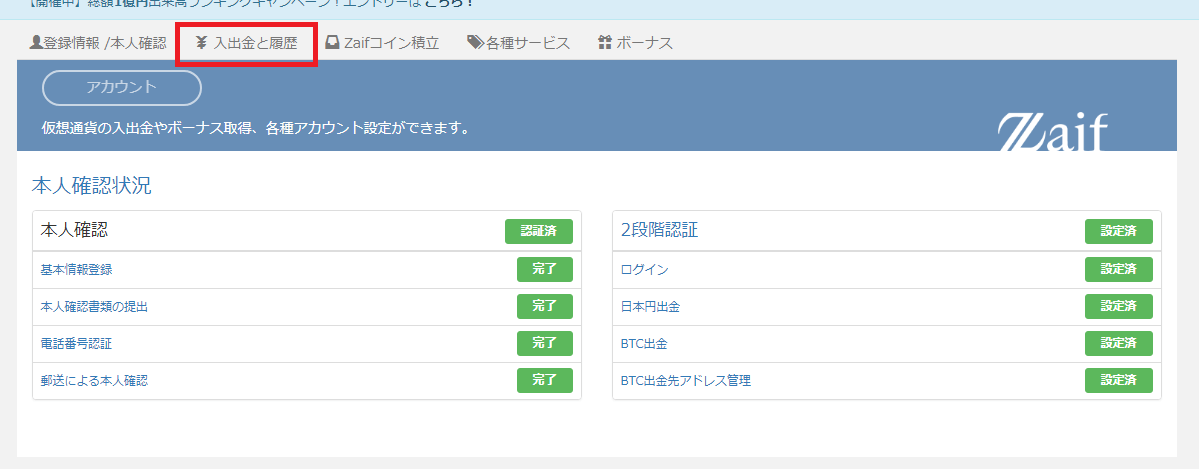
このページに移動するので入出金と履歴をクリックして次に進みます。
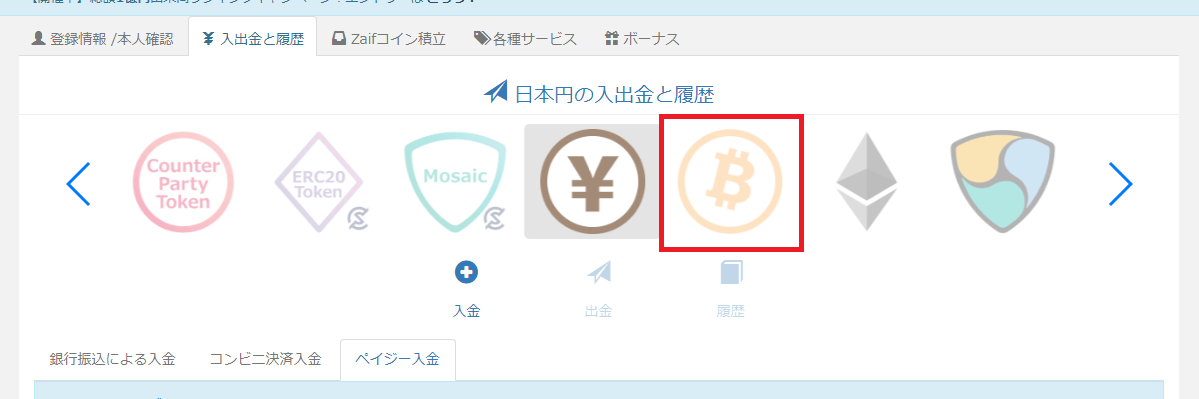
入出金ページへ移動しました。
送付する通貨を選択します。
今回はビットコインなので、ビットコインをクリックします。
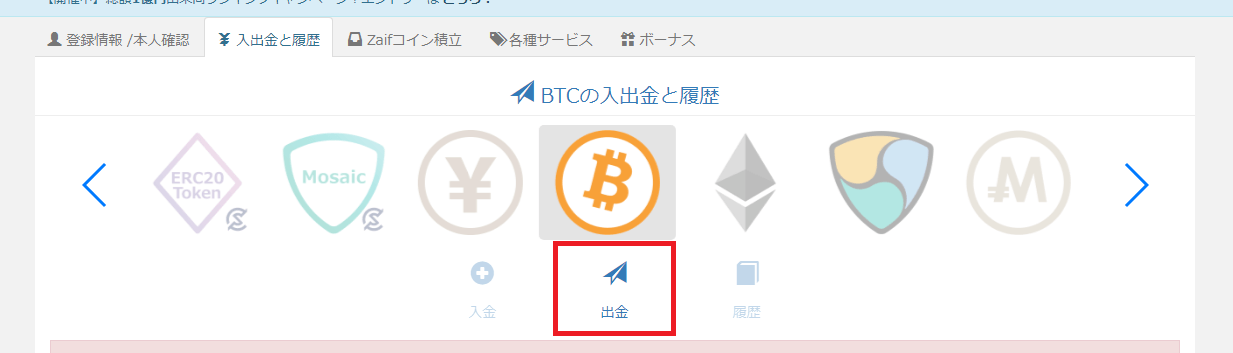
入金、出金、履歴とあるので出金を選択します。
そして下へスクロールして移動をすると
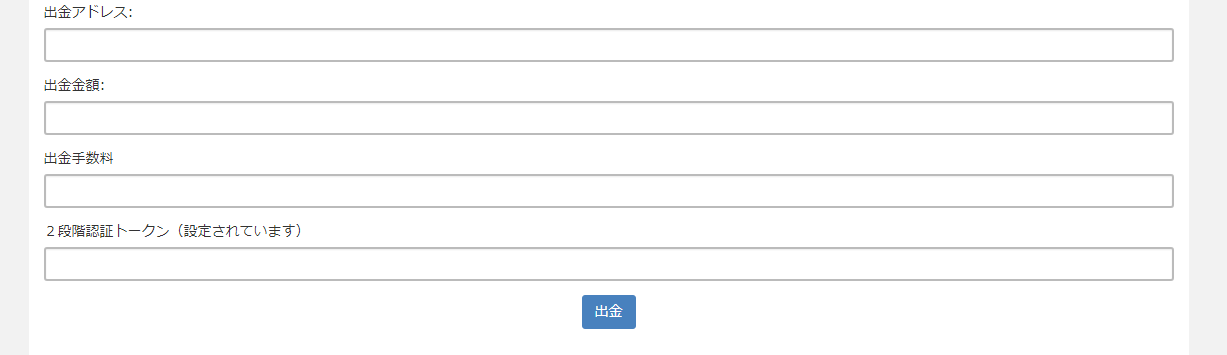
出金先アドレスや金額を入力するところがあるので、出金先アドレスにYobitでコピーしたアドレスを入力します。
出金金額は、日本円に換算したものではなく、仮想通貨の単位で入力します。(0.1BTCを送るなら0.1)
手数料は選ぶことができます。基本的には一番安い設定で問題ありません。
多少の時間はかかりますが、1時間以内にはほとんど届きます。
※あくまで経験上です。確実に1時間以内に届くという保障はありません。
全て入力したら二段階認証をして出金をクリック。

下の出金履歴に出金準備中と表示されます。
少し時間を置いて確認してみると

出金準備中のところがトランザクションIDに変わります。
Zaifはここまでです。
次にYobitへ戻って確認しましょう。瞬間的にYobit側に反映はしないので、少し時間を置いて確認してみてください。
再びYobitへ
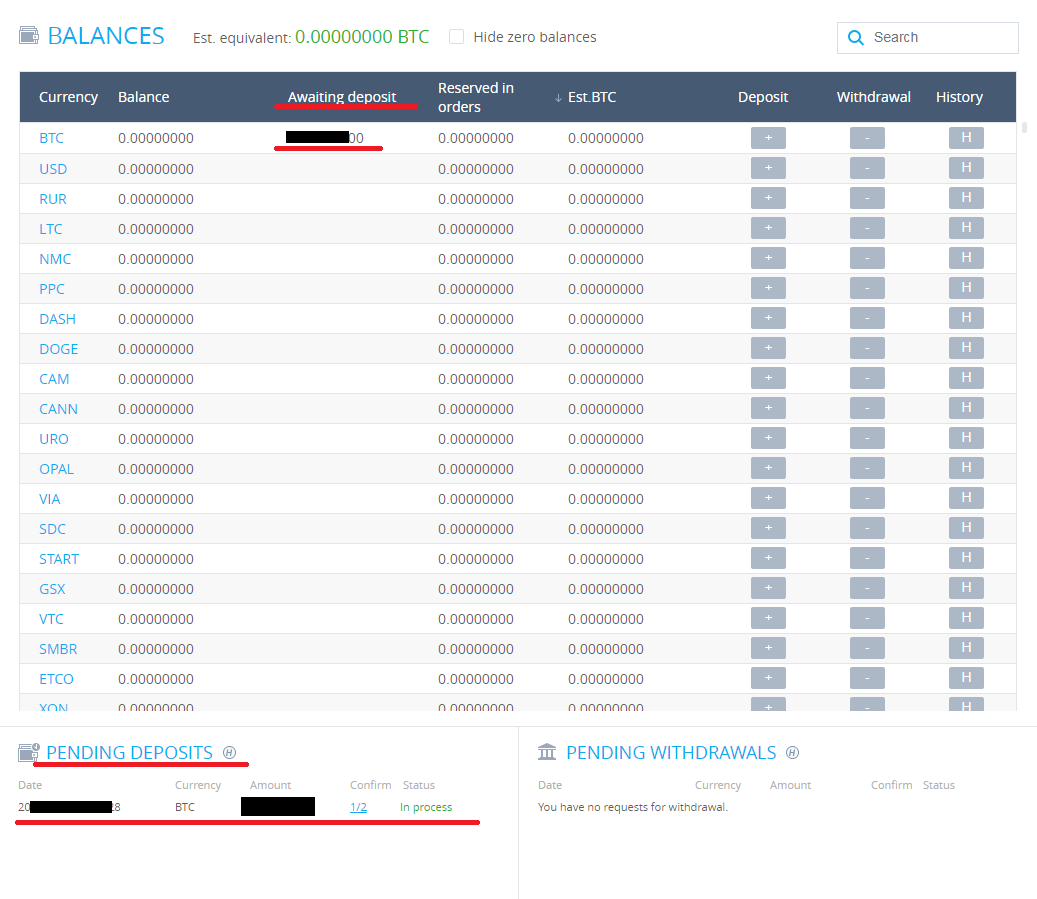
送付したBTCが反映されています。
「awaiting deposit:入金待ち」の状態です。
さらに下を確認すると「PENDING DEPOSITS:保留中の預金」のところにも同じ情報がありますね。
もう少し時間を置いて確認してみましょう。
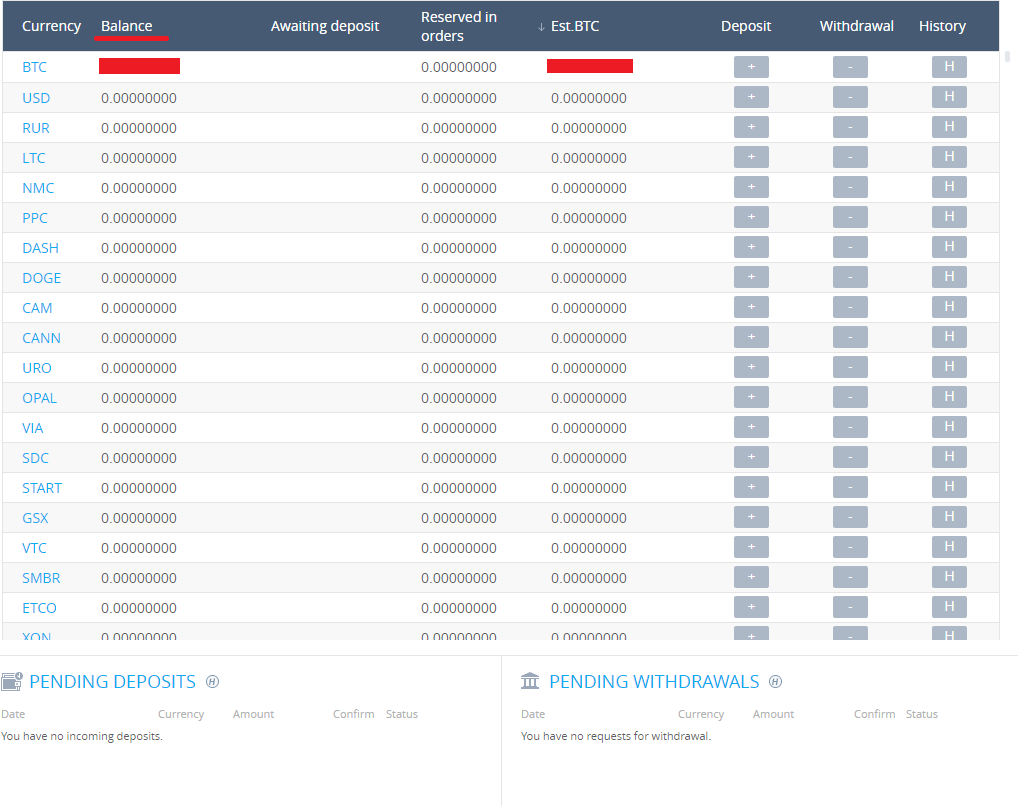
入金が完了するとビットコインの数量が「Balance:残高」へ移動します。
そして「PENDING DEPOSITS:保留中の預金」のところも消えます。
入金作業はこれは終わりです。
続いて実際にビットコインを使って他の通貨を買ってみましょう。
ゴールはPacCoin/PACをDogecoin/DOGEで購入です。
手順は、BTC(ビットコイン)→DOGE(ドージコイン)→PAC(パックコイン)という流れです。
まずはBTCでDOGEを購入する手順から始めますね。
BTC(ビットコイン)→DOGE(ドージコイン)
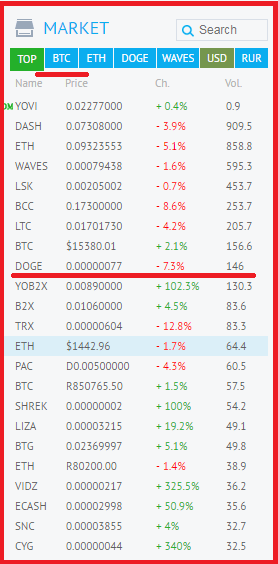
左に「MARKET」の項目があります。
BTCを選択するとBTCで購入できる通貨一覧が出てくるのでDOGEを探してクリックします。
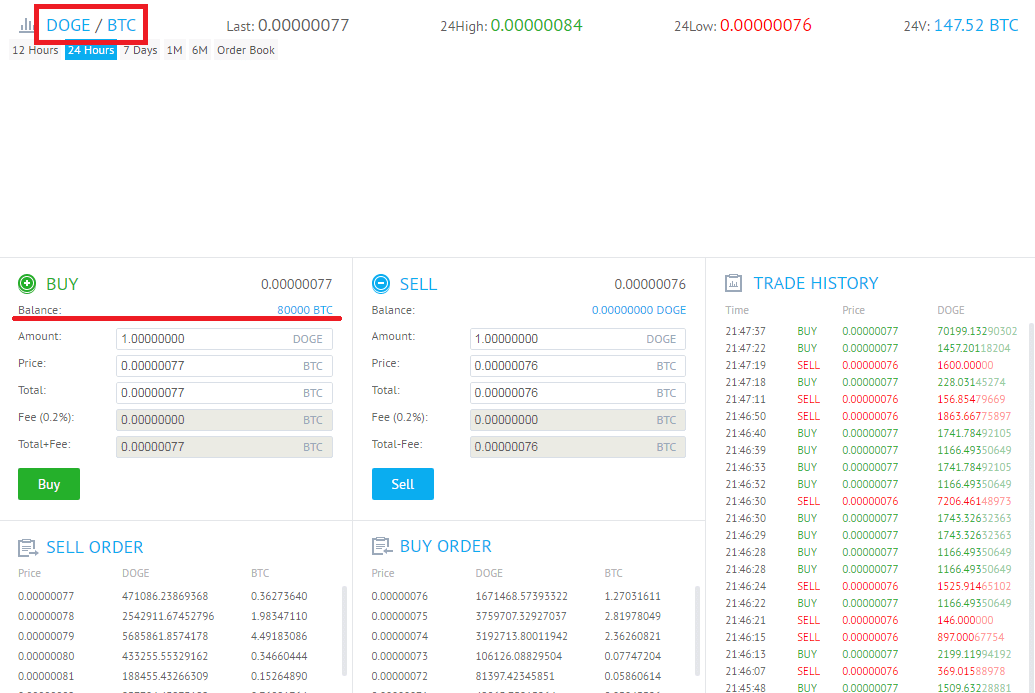
DOGE/BTCのページへ。
残高をクリックすると自動的に全て入力してくれます。
自動入力を使うと残高全てを使うことになるので、一部だけ購入を考えているなら手動で入力していきましょう。
Balance:残高
Amount:数量(購入するDOGEの数)
Price:購入価格
Ttotal:購入費用
Fee:手数料
Total+Fee:購入費用と手数料を足した金額です
決まったら【Buy】をクリック
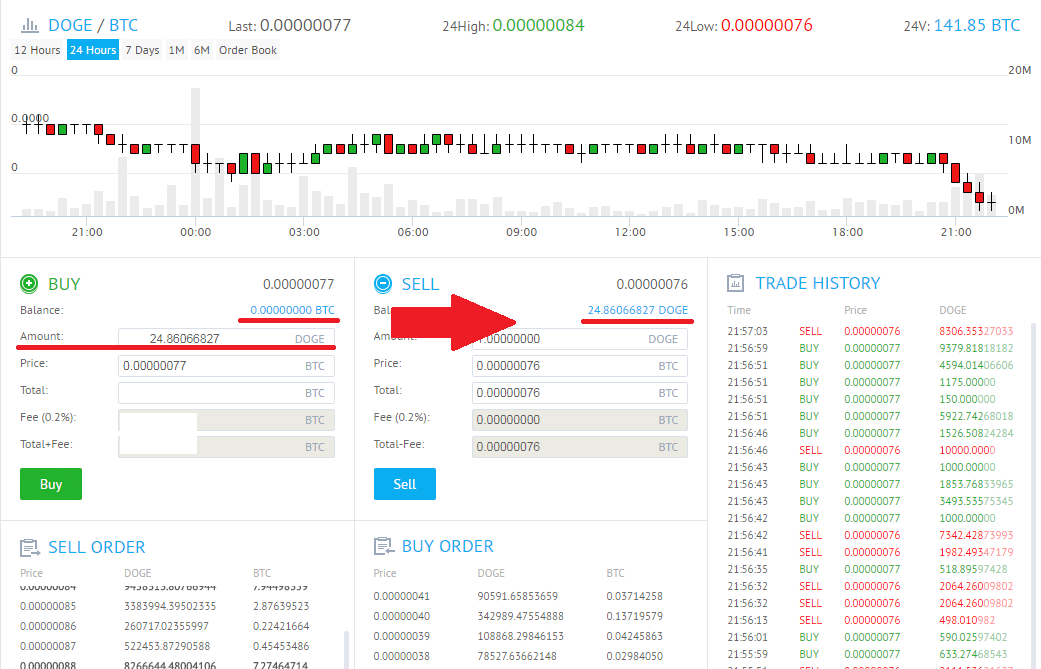
今回は全てのBTCを購入に充てたのでBTCは0になっています。
そしてDOGEの残高が増えていますね。
購入した数字と残高が一致していると思うので確認してみてください。
もし一致してない場合は、まだ全て購入が完了していません。
未約定のものは「TRADE HISTORY」のところにあります。
DOGE(ドージコイン)→PAC(パックコイン)
DOGEを買ったらいよいよPACです。
今度は「MARKET」でDOGEを選択してPACを探します。
見つけたらクリックして購入画面へ。
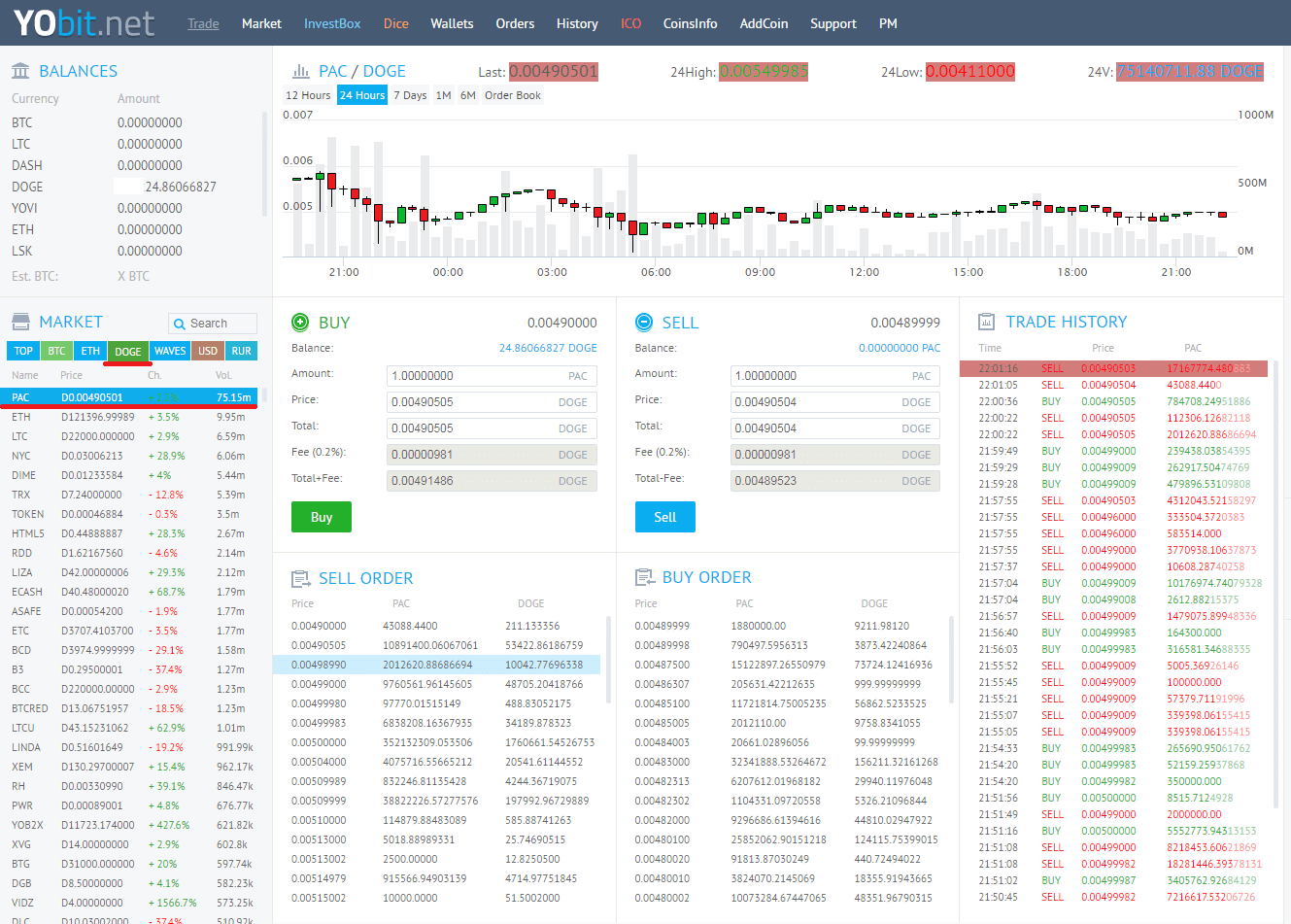
購入手順はBTCでDOGEを買った時と同じです。
全額購入するなら残高をクリックして自動入力
一部だけなら手動で入力していきましょう。
Balance:残高
Amount:数量(購入するPACの数)
Price:購入価格
Ttotal:購入費用
Fee:手数料
Total+Fee:購入費用と手数料を足した金額です。
購入が決まったら【Buy】をクリックして完了です。
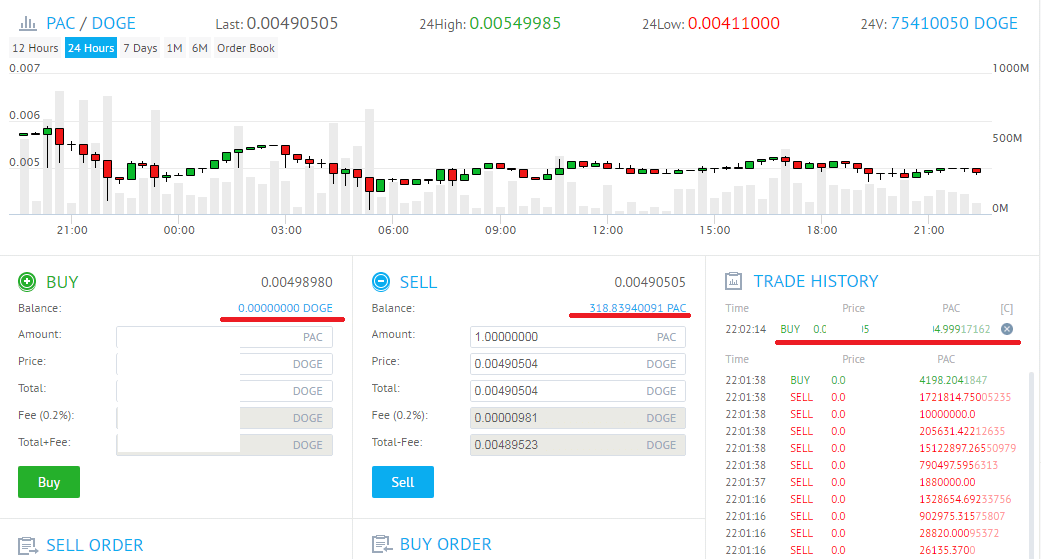
一部買えました。
「TRADE HISTORY」は未約定のものです。
少し待ちます。
「価格が上がって全然買えないんだけど。」
そういう時は一度キャンセルして購入価格を変更しましょう。
右に「×」があるので押してください。キャンセルできます。
キャンセルになると履歴から消えます。
そして改めて価格など入力してさっきと同じように【Buy】をクリック。
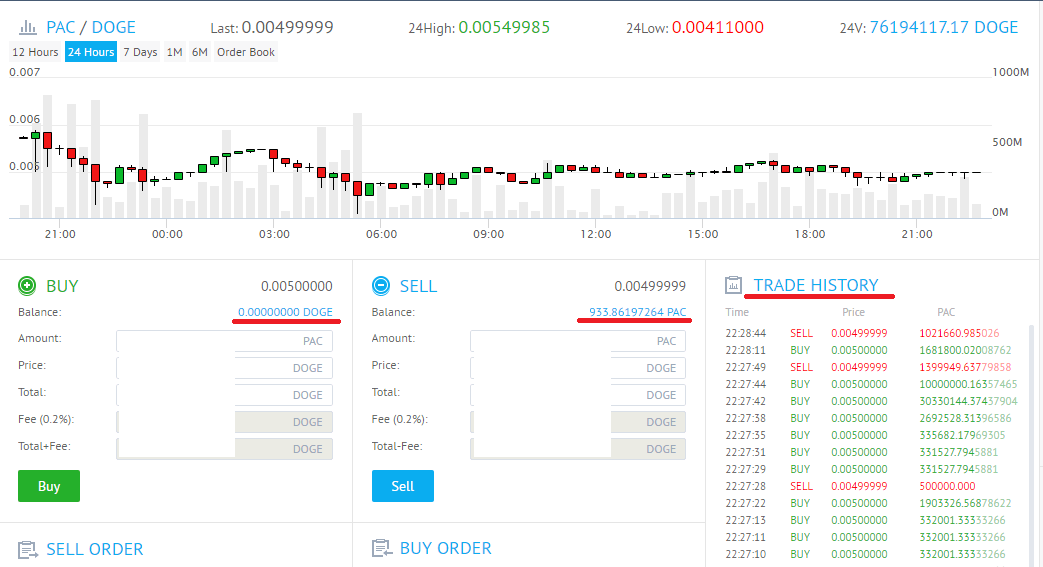
「TRADE HISTORY」から注文履歴が消えて、PACの残高が増えましたね。
これでPacCoinの購入も完了です。
以上がBTC→DOGE→PACの購入の流れになります。
英語ですし、国内取引所に比べると少し分かりづらいところもありますが慣れてしまえば意外と簡単です。
しかし油断をしていると注文ミスなどもあり得ることですから利用するときは慎重に取引をしましょう。